创建自动重置任务
你可以设置自动重置任务,在指定时间自动重置 P 系列云 PBX。
限制条件
重要: 只支持自动重置 P 系列云
PBX。
操作步骤
- 登录 Yeastar 统一管理平台,进入 。
- 点击 添加,创建一个重置任务。
- 设置重置任务。
设置 说明 名称 填写一个名称,帮助你识别该任务。 对象类型 选择 P 系列云 PBX。 任务 选择 重置。 执行频率 选择 一次。 执行时间 设置重置时间。 - 如需在指定时间重置 PBX,选择一个时间。
- 如需立即重置 PBX,勾选 立即。
时区 选择执行时间的时区。 提示: 你可以根据需要启用或禁用夏令时。创建者 此项默认读取你的名字,且不可编辑。 备注 可选。添加备注信息。 对象 选择要重置的 PBX。注:- 到达指定执行时间时,PBX 必须处于运行状态 (
 ),否则无法重置。
),否则无法重置。 - 如果你选择设备组,系统只重置该设备组中的 P 系列云 PBX。
- 点击 保存。
执行结果
设置的执行时间不同,显示的任务状态不同。
- 立即重置
-
- 任务状态显示
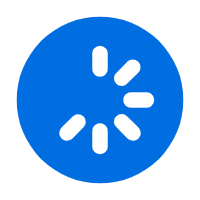 (执行中),表示
PBX 正在重置。
(执行中),表示
PBX 正在重置。
- 任务完成后的结果如下:
- 任务状态显示
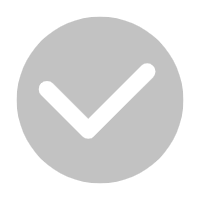 (已完成),自动生成一条任务执行记录。注: 你可以在 查看记录详情。
(已完成),自动生成一条任务执行记录。注: 你可以在 查看记录详情。
- PBX 恢复到出厂设置,且变为未激活状态。注: 重置后的 PBX 域名不变。你需要发送 PBX 激活邮件给用户,以便用户可以激活和使用 PBX。更多信息,请参见 发送云 PBX 激活邮件。
- 任务状态显示
- 任务状态显示
- 定时重置
-
- 任务状态显示
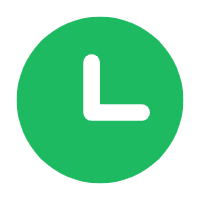 (待执行),PBX
将在指定时间执行重置。
(待执行),PBX
将在指定时间执行重置。
- 任务完成后的结果如下:
- 任务状态显示
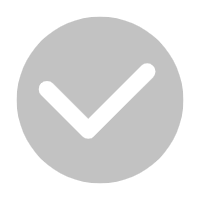 (已完成),自动生成一条任务执行记录。注: 你可以在 查看记录详情。
(已完成),自动生成一条任务执行记录。注: 你可以在 查看记录详情。
- PBX 恢复到出厂设置,且变为未激活状态。注: 重置后的 PBX 域名不变。你需要发送 PBX 激活邮件给用户,以便用户可以激活和使用 PBX。更多信息,请参见 发送云 PBX 激活邮件。
- 任务状态显示
- 任务状态显示